Android应用的界面编程(三)--TextView及其子类
2016-04-29 11:26
671 查看
第二组UI组件:textView及其子类
一、TextView及其子类的类图
TextView作用就是在界面上显示文本,相当于一个文本编辑器,不过它不能编辑文本,如果想要编辑文本,可以使用它的子类EditText,EditText允许用户编辑文本框中的内容。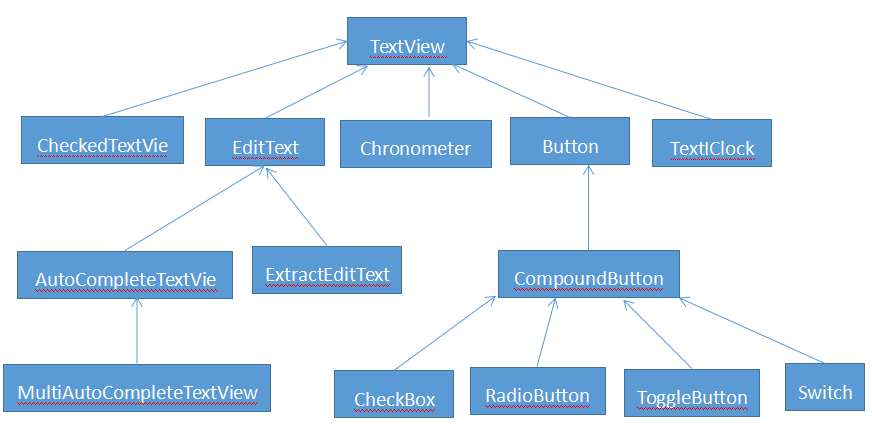
二、TextView常用的xml属性及相关方法
| xml属性 | 相关方法 | 说明 |
|---|---|---|
| android:autoLink | setAutoLinkMask(int) | 是否将符合指定格式的文本转换为可单击的超链接形式 |
| android:autoText | setKeyLinstener(KeyLinstener) | 控制是否将的URL、email等地址自动转换为可单击的链接 |
| android:linksClickable | setLinksClickable(boolean) | 控制该文本框的URL、email等链接是否具可以点击 |
| android:capitalize | setKeyLinstener(KeyLinstener) | 控制是否将用户输入的文本转换为大写字母 |
| android:cursorVisible | setCursorVisiblek(boolean) | 设置该文本框的光标是否可见 |
| android:drawableBottom | setCompoundDrawablesWithIntrinsicBounds(Drawable,Drawable,Drawable,Drawable) | 在文本框底端处绘制图像 |
| android:drawableTop | setCompoundDrawablesWithIntrinsicBounds(Drawable,Drawable,Drawable,Drawable) | 在文本框顶端处绘制图像 |
| android:drawableEnd | setCompoundDrawablesWithIntrinsicBounds(Drawable,Drawable,Drawable,Drawable) | 在文本框结尾处绘制图像 |
| android:drawableLeft | setCompoundDrawablesWithIntrinsicBounds(Drawable,Drawable,Drawable,Drawable) | 在文本框左边处绘制图像 |
| android:drawableRight | setCompoundDrawablesWithIntrinsicBounds(Drawable,Drawable,Drawable,Drawable) | 在文本框右边处绘制图像 |
| android:drawablePadding | setCompoundDrawablesWithIntrinsicBounds(Drawable,Drawable,Drawable,Drawable) | 设置文本框内文本与图形的间距 |
| android:drawableStart | setCompoundDrawablesWithIntrinsicBounds(Drawable,Drawable,Drawable,Drawable) | 在文本框开始处绘制图像 |
| android:editable | 设置文本框是否允许被编辑 | |
| android:ellipsize | setEllipsize(TextUitls,TruncateAt) | 当显示文本超过了TextView的宽度时,如何处理文本 |
| android:ems | setEms(int) | 设置文本框的宽度 |
| android:height | setHeight(int) | 设置文本框的高度 |
| android:fontFamily | setTypeface(Typeface) | 设置文本框内文本的字体 |
| android:gravity | setGravity(int) | 设置文本框内文本的对齐方式 |
| android:hint | setHint(int) | 设置文本框内容为空时,文本框内默认显示的提示文字 |
| android:inputType | setRawInputType(int) | 设置文本框输入方式 |
| android:lines | setLines(int) | 设置文本框默认占几行 |
| android:maxEms | setMaxEms(int) | 设置文本框最大宽度 |
| android:maxHeight | setMaxHeight(int) | 设置文本框最大高度 |
| android:maxLenghth | setMaxLenghth(int) | 设置文本框最大字符长度 |
| android:maxWidth | setMaxWidth(int) | 设置文本框最大宽度 |
| android:maxLines | setMaxLines(int) | 设置文本框最多占几行 |
| android:maxEms | setMaxEms(int) | 设置文本框最小宽度 |
| android:minHeight | setMinHeight(int) | 设置文本框最小高度 |
| android:minLenghth | setMinxLenghth(int) | 设置文本框最小长度 |
| android:minWidth | setMinWidth(int) | 设置文本框最小宽度 |
| android:minLines | setMinLines(int) | 设置文本框最少占几行 |
| android:passwordd | setTransformatinMethod(TransformatinMethod) | 设置文本框是一个密码框 |
| android:phoneNumber | setKeyListener(KeyListener) | 设置文本框只接受电话号码 |
| android:scrollHorizontally | setHorizontallyScrolling(boolean) | 设置文本框不够显示全部内容时是否允许水平滚动 |
| android:selectAllOnFocus | setSelectAllOnFocus(boolean) | 如果文本框内的内容可选择,设置是否当它获得焦点时自动选择所有文本 |
| android:shawdowColor | setshadowLayer(float,float,float,int) | 设置文本框内文本的阴影的颜色 |
| android:shawdowDx | setshadowLayer(float,float,float,int) | 设置文本框内文本的阴影在水平方向的偏移 |
| android:shawdowDy | setshadowLayer(float,float,float,int) | 设置文本框内文本的阴影在垂直方向的偏移 |
| android:shawdowRadius | setshadowLayer(float,float,float,int) | 设置文本框内文本的阴影的模糊程度,值越大,阴影越模糊 |
| android:singleLine | setTransformationMethod() | 设置文本框是否为单行模式 |
| android:text | setText(CharSequence) | 设置是否将文本框文本的内容 |
| android:textAllCaps | setAllCaps(boolean) | 设置是否将文本框中所有字幕显示为大写字母 |
| android:textAppearance | 设置文本框的颜色、字体、大小等样式 | |
| android:textColor | setTextColor(ColorStateList) | 设置文本框中文本的颜色 |
| android:textColorHighlight | setHighlightColor(int) | 设置文本框被选中时的颜色 |
| android:textColorHint | setHintTextColor(int) | 设置文本框中提示文本的颜色 |
| android:textColorLink | setLinkTextColor(int) | 设置文本框中链接的颜色 |
| android:textIsSelectable | setTextSelectedable() | 设置该文本框不能编辑时,文本框内的文本是否可以被选中 |
| android:textSize | setTextSize(float) | 设置文本框的字体大小 |
| android:textStyle | setTypeface(Typeface) | 设置文本框内字体风格,如粗体、斜体等 |
| android:width | setWidth(int) | 设置该文本框的宽度 |
–none:不做任何处理;
–start:在文本开始处截断,并显示省略号
–middle:在文本中间处截断,并显示省略号
–end:在文本结尾处截断,并显示省略号
–marquee:使用marquee滚动动画显示文本
实例1:圆角边框、渐变色的TextView

app/src/main/res/layout/textview_test.xml
<
16310
/ul>
<?xml version="1.0" encoding="utf-8"?> <RelativeLayout xmlns:android="http://schemas.android.com/apk/res/android" xmlns:tools="http://schemas.android.com/tools" android:layout_width="match_parent" android:layout_height="match_parent" android:paddingBottom="@dimen/activity_vertical_margin" android:paddingLeft="@dimen/activity_horizontal_margin" android:paddingRight="@dimen/activity_horizontal_margin" android:paddingTop="@dimen/activity_vertical_margin" tools:context="com.example.textviewtest.MainActivity"> <LinearLayout xmlns:android="http://schemas.android.com/apk/res/android" android:orientation="vertical" android:layout_width="match_parent" android:layout_height="match_parent"> <TextView android:layout_width="wrap_content" android:layout_height="wrap_content" android:text="带边框的文本" android:textSize="24pt" android:background="@drawable/bg_border"/> <TextView android:layout_width="wrap_content" android:layout_height="wrap_content" android:text="圆角渐变背景的文本" android:textSize="24pt" android:background="@drawable/bg_border2"/> </LinearLayout> </RelativeLayout>
第一个文本框的背景是由xml文件定义的,该文件放在Drawable里面,该xml文件也可以当初Drawable使用。下面为两个Drawable文件
app/src/main/res/drawable/bg_border.xml
<?xml version="1.0" encoding="utf-8"?> <shape xmlns:android="http://schemas.android.com/apk/res/android"> <!--设置背景颜色透明--> <solid android:color="#0000"/> <!--设置红色边框--> <stroke android:width="4px" android:color="#f00"/> </shape>
app/src/main/res/drawable/bg_border2.xml
<?xml version="1.0" encoding="utf-8"?> <shape xmlns:android="http://schemas.android.com/apk/res/android" android:shape="rectangle"> <!--指定圆角矩形的四个圆角半径--> <corners android:topLeftRadius="20px" android:bottomRightRadius="30px" android:bottomLeftRadius="20px" android:topRightRadius="30px"/> <!--指定边框线条的宽度和颜色--> <stroke android:width="4px" android:color="#f0f"/> <!--指定渐变背景颜色,使用sweep类型的渐变,颜色从红色-绿色-蓝色--> <gradient android:startColor="#f00" android:centerColor="#00f" android:endColor="#0f0" android:type="sweep"/> </shape>
此处Activity的代码省略,简单的添加布局文件就可以了看到显示效果。
三、EditText的功能与用法
EditText最重要的属性是inputType,用于将EditText设置为指定类型的输入组件,inputType能接受的属性值非常丰富,比如:numberPassword、number、date、phone……实例2:用户输入界面设计
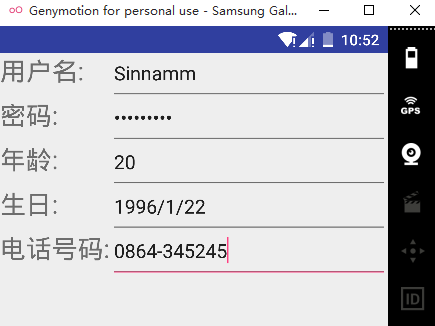
app/src/main/res/layout/edittext_test.xml
<?xml version="1.0" encoding="utf-8"?> <TableLayout xmlns:android="http://schemas.android.com/apk/res/android" android:layout_width="match_parent" android:layout_height="match_parent" android:stretchColumns="1"> <TableRow> <TextView android:layout_height="wrap_content" android:layout_width="wrap_content" android:text="用户名:" android:textSize="24dp"/> <EditText android:layout_height="wrap_content" android:layout_width="wrap_content" android:hint="请填写登陆账号" android:selectAllOnFocus="true"/> </TableRow> <TableRow> <TextView android:layout_height="wrap_content" android:layout_width="wrap_content" android:text="密码:" android:textSize="24dp"/> <EditText android:layout_height="wrap_content" android:layout_width="wrap_content" android:inputType="numberPassword" android:selectAllOnFocus="true"/> </TableRow> <TableRow> <TextView android:layout_height="wrap_content" android:layout_width="wrap_content" android:text="年龄:" android:textSize="24dp"/> <EditText android:layout_height="wrap_content" android:layout_width="wrap_content" android:inputType="number" android:selectAllOnFocus="true"/> </TableRow> <TableRow> <TextView android:layout_height="wrap_content" android:layout_width="wrap_content" android:text="生日:" android:textSize="24dp"/> <EditText android:layout_height="wrap_content" android:layout_width="wrap_content" android:inputType="date" android:selectAllOnFocus="true"/> </TableRow> <TableRow> <TextView android:layout_height="wrap_content" android:layout_width="wrap_content" android:text="电话号码:" android:textSize="24dp"/> <EditText android:layout_height="wrap_content" android:layout_width="wrap_content" android:inputType="phone" android:hint="请填写正确的电话号码" android:selectAllOnFocus="true"/> </TableRow> </TableLayout>
四、按钮(Button)组件的功能和用法
Button主要是在UI界面生成一个按钮,按钮可以共用户单击,当用户单击按钮后,会触发一个onClick事件。按钮使用很简单,可以通过指定android:background属性为按钮增加背景颜色或背景图片,背景图片可以考虑使用自定义的drawable对象使得按钮更加多样化。实例3:按钮和可变按钮


- app/src/main/res/layout/button_test.xml
-
<?xml version="1.0" encoding="utf-8"?> <LinearLayout xmlns:android="http://schemas.android.com/apk/res/android" android:orientation="vertical" android:layout_width="match_parent" android:layout_height="match_parent"> <Button android:layout_width="wrap_content" android:layout_height="wrap_content" android:text="带阴影的文字按钮" android:shadowDx="5" android:shadowDy="5" android:shadowColor="@color/colorAccent" android:shadowRadius="2" android:textSize="12pt"/> <Button android:layout_width="wrap_content" android:layout_height="wrap_content" android:text="普通按钮" android:textSize="10pt" android:background="@drawable/m1"/> <Button android:layout_width="wrap_content" android:layout_height="wrap_content" android:text="图片按钮" android:textSize="12pt" android:background="@drawable/btn_selector" /> </LinearLayout>
图片按钮的背景图片也为自定的的xml文件,通过自定义xml可以使的Button更加多样化。下面为Drawable下的xml文件。
app/src/main/res/drawable/btn_selector.xml
<?xml version="1.0" encoding="utf-8"?> <selector xmlns:android="http://schemas.android.com/apk/res/android"> <!--指定按下时的图片--> <item android:state_pressed="true" android:drawable="@drawable/m1"/> <!--指定松开时的图片--> <item android:state_pressed="false" android:drawable="@drawable/m2"/> </selector>
五、单选钮(RadioButton)和复选框(CheckBox)的功能与用法
单选钮(RadioButton)和复选框(CheckBox)直接继承了Button类,但是他们与普通按钮不同的是,他们多了一个可选中的功能,因此都可额外指定android:checked属性,设置默认情况是否被选中。RadioButton和CheckBox不同之处在于,一组RadioButton只能选中其中一个,通常和RadioGroup一起使用,而CheckBox能选中多个。实例4:利用单选框和复选框获取用户信息
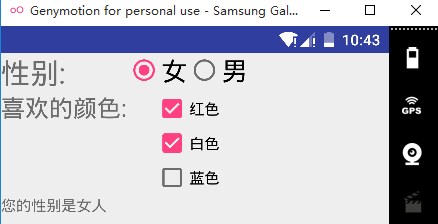
- app/src/main/res/layout/radiobtn_checkbtn_layout.xml
<?xml version="1.0" encoding="utf-8"?> <TableLayout xmlns:android="http://schemas.android.com/apk/res/android" android:layout_width="match_parent" android:layout_height="match_parent"> <TableRow> <TextView android:text="性别:" android:textSize="12pt" android:layout_width="30pt" android:layout_height="wrap_content"/> <RadioGroup android:orientation="horizontal" android:layout_height="wrap_content" android:layout_width="wrap_content" android:id="@+id/rg"> <RadioButton android:layout_width="wrap_content" android:layout_height="wrap_content" android:id="@+id/male" android:text="女" android:textSize="24dp" android:checked="true"/> <RadioButton android:layout_width="wrap_content" android:layout_height="wrap_content" android:id="@+id/female" android:text="男" android:textSize="24dp"/> </RadioGroup> </TableRow> <TableRow> <TextView android:layout_width="wrap_content" android:layout_height="wrap_content" android:text="喜欢的颜色:" android:textSize="10pt"/> <LinearLayout android:layout_height="wrap_content" android:layout_width="wrap_content" android:orientation="vertical" android:layout_gravity="center_horizontal"> <CheckBox android:layout_width="wrap_content" android:layout_height="wrap_content" android:text="红色"/> <CheckBox android:layout_width="wrap_content" android:layout_height="wrap_content" android:text="白色"/> <CheckBox android:layout_width="wrap_content" android:layout_height="wrap_content" android:text="蓝色"/> </LinearLayout> </TableRow> <TextView android:id="@+id/message" android:layout_width="wrap_content" android:layout_height="wrap_content"/> </TableLayout>
app/src/main/java/org/MainActivity.java
import android.app.Activity;
import android.os.Bundle;
import android.widget.RadioGroup;
import android.widget.TextView;
public class MainActivity extends Activity {
@Override
protected void onCreate(Bundle savedInstanceState) {
super.onCreate(savedInstanceState);
setContentView(R.layout.radiobtn_checkbtn_layout);
RadioGroup rg=(RadioGroup) findViewById(R.id.rg);
final TextView message=(TextView)findViewById(R.id.message);
rg.setOnCheckedChangeListener(new RadioGroup.OnCheckedChangeListener(){
@Override
public void onCheckedChanged(RadioGroup radioGroup,int checkedId){
String tip=checkedId==R.id.male?
"您的性别是女人":"您的性别是男人";
message.setText(tip);
}
});
}
}六、状态开关按钮(ToggleButton)和开关(Switch)的功能和用法
状态开关按钮(ToggleButton)和开关(Switch)也是Button派生出来额,本质也是按钮。从功能上面看ToggleButton和Switch与CheckBox复选框很相似,都可以提供两种状态,不过ToggleButton和Switch通常用于切换程序中的某种状态。ToggleButton支持的xml属性
| xml属性 | 相关方法 | 说明 |
|---|---|---|
| android:checked | setChecked(boolean) | 设置按钮是否被选中 |
| android:textOff | 设置按钮状态关闭时显示的文本 | |
| android:textOn | 设置按钮状态打开时显示的文本 |
| xml属性 | 相关方法 | 说明 |
|---|---|---|
| android:checked | setChecked(boolean) | 设置开关是否被选中 |
| android:switchMinWidth | setSwitchMinWidth(int) | 设置开关的最小宽度 |
| android:swithPadding | setSwitchPadding(int) | 设置开关与标题之文本间的空白 |
| android:textOff | setTextOff(CharSequence) | 设置开关状态关闭时显示的文本 |
| android:textOn | setTextOn(CharSequence) | 设置开关状态打开时显示的文本 |
| android:textStyle | setSwitchTypeface(Typeface) | 设置开关的文本风格 |
| android:thumb | setThumbResource(int) | 指定使用自定义Drawable绘制该开关的开关按钮 |
| android:track | setTrackResource(int) | 指定使用自定义Drawable绘制该开关的开关轨道 |
实例5:利用开关控制布局状态
app/src/main/res/layout/togglebtn_switch_layout.xml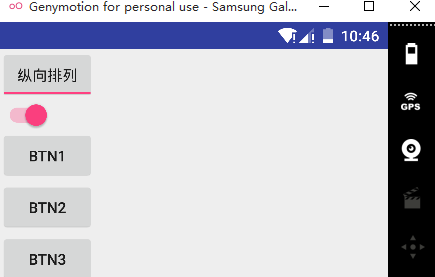

<?xml version="1.0" encoding="utf-8"?> <LinearLayout xmlns:android="http://schemas.android.com/apk/res/android" android:orientation="vertical" android:layout_width="match_parent" android:layout_height="match_parent"> <ToggleButton android:layout_width="wrap_content" android:layout_height="wrap_content" android:id="@+id/toggle" android:textOff="横向排列" android:textOn="纵向排列" android:checked="true"/> <Switch android:layout_width="wrap_content" android:layout_height="wrap_content" android:id="@+id/switcher" android:textOff="横向排列" android:textOn="纵向排列" android:checked="true"/> <LinearLayout android:id="@+id/test" android:orientation="vertical" android:layout_width="match_parent" android:layout_height="match_parent"> <Button android:layout_width="wrap_content" android:layout_height="wrap_content" android:text="btn1"/> <Button android:layout_width="wrap_content" android:layout_height="wrap_content" android:text="btn2"/> <Button android:layout_width="wrap_content" android:layout_height="wrap_content" android:text="btn3"/> </LinearLayout> </LinearLayout>
app/src/main/java/org/MainActivity.java
import android.app.Activity;
import android.os.Bundle;
import android.widget.CompoundButton;
import android.widget.LinearLayout;
import android.widget.Switch;
import android.widget.ToggleButton;
import android.widget.CompoundButton.OnCheckedChangeListener;
public class ToggleTest extends Activity {
ToggleButton toggleButton;
Switch switcher;
@Override
public void onCreate(Bundle savedInstanceState) {
super.onCreate(savedInstanceState);
setContentView(R.layout.togglebtn_switch_layout);
toggleButton=(ToggleButton)findViewById(R.id.toggle);
switcher =(Switch)findViewById(R.id.switcher);
final LinearLayout test= (LinearLayout)findViewById(R.id.test);
OnCheckedChangeListener listener=new OnCheckedChangeListener()
{
public void onCheckedChanged(CompoundButton button,boolean isChecked) {
if (isChecked) {
test.setOrientation(LinearLayout.VERTICAL);
toggleButton.setChecked(true);
switcher.setChecked(true);
} else {
test.setOrientation(LinearLayout.HORIZONTAL);
toggleButton.setChecked(false);
switcher.setChecked(false);
}
}
};
toggleButton.setOnCheckedChangeListener(listener);
switcher.setOnCheckedChangeListener(listener);
}
}七、时钟(AnalogClock和TextClock)的功能与用法
时钟UI组件是两个很简单的UI组件,AnalogClock和TextClock都会显示时间,不同的是TextClock显示数字时钟,可以显示当前秒数,AnalogClock显示模拟时钟,不会显示当前秒数。1.TextClock本身就继承了TextView,也就是说,它也是一个文本框,只是显示的内容固定是当前的时间。TextClock以24小时制或者12小时制来显示时间,格式由相关属性控制。
TextClock支持的xml属性及其方法
| xml属性 | 相关方法 | 说明 |
|---|---|---|
| android:format12Hour | setFormat12Hour(CharSequence) | 设置该时钟以12小时制显示 |
| android:format24Hour | setFormat24Hour(CharSequence) | 设置该时钟以24小时制显示 |
| android:timeZone | setTimeZone(String)) | 设置该时钟的时区 |
AnalogClock相关属性及方法
| xml属性 | 说明 |
|---|---|
| android:dial | 设置该模拟时钟的表盘显示图片 |
| android:hand_hour | 设置该模拟时钟的时针显示图片 |
| android:hand_minute | 设置该模拟分针的表盘显示图片 |
实例6:手机时钟

<?xml version="1.0" encoding="utf-8"?> <LinearLayout xmlns:android="http://schemas.android.com/apk/res/android" android:orientation="vertical" android:layout_width="match_parent" android:layout_height="match_parent" android:gravity="center_horizontal"> <!--定义模拟时钟--> <AnalogClock android:layout_width="wrap_content" android:layout_height="wrap_content"/> <!--定义数字时钟--> <!--24小时格式:android:format12Hour="yyyy年MM月dd日 H:mm EEEE" 12小时格式:android:format12Hour="yyyy年MM月dd日 h:mma EEEE" --> <TextClock android:layout_width="wrap_content" android:layout_height="wrap_content" android:textSize="10pt" android:textColor="#ff00f0" android:format12Hour="yyyy年mm月dd日 h:mma EEE"/> <!--定义模拟时钟,自定义表盘,时钟,分针--> <AnalogClock android:layout_width="208dp" android:layout_height="220dp" android:dial="@drawable/dial" android:hand_minute="@drawable/time"/> </LinearLayout>
八、计时器(Chronometer)
Chronometer和TextClock相似,也继承了TextView,因此都会显示一段文本,但是Chronometer不显示当前时间,它显示从某个时间段开始,一共过去了多少时间。它只提供了一个方法,android:format属性,用于指定计时器的计时格式。除此之外,它提供了以下的方法:setBase(long base) 设置计时器的起始时间
setFormat(String format) 设置显示时间的格式
start() 开始计时
stop()结束计时
setOnChronometerTickListener(Chronometer.OnChronometerTickListener listener)为计时器绑定监听事件,当计时器改变时触发该监听。
实例7:计时器

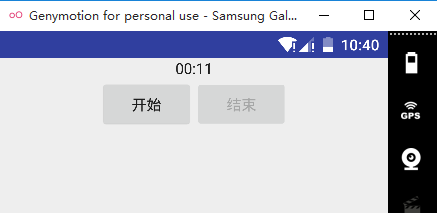
app/src/main/res/layout/chronometer_test.xml
<?xml version="1.0" encoding="utf-8"?> <LinearLayout xmlns:android="http://schemas.android.com/apk/res/android" android:orientation="vertical" android:layout_width="match_parent" android:layout_height="match_parent" android:gravity="center_horizontal"> <Chronometer android:layout_width="wrap_content" android:layout_height="wrap_content" android:id="@+id/ch"/> <LinearLayout android:layout_width="match_parent" android:layout_height="match_parent" android:orientation="horizontal" android:gravity="center_horizontal"> <Button android:layout_width="wrap_content" android:layout_height="wrap_content" android:id="@+id/begin" android:text="开始"/> <Button android:layout_width="wrap_content" android:layout_height="wrap_content" android:id="@+id/end" android:text="结束"/> </LinearLayout> </LinearLayout>
app/src/main/java/org/MainActivity.java
import android.app.Activity;
import android.os.Bundle;
import android.os.SystemClock;
import android.view.View;
import android.widget.Button;
import android.widget.Chronometer;
public class ChronometerTest extends Activity {
Chronometer ch;
Button begin;
Button end;
@Override
protected void onCreate(Bundle savedInstanceState) {
super.onCreate(savedInstanceState);
setContentView(R.layout.chronometer_test);
ch=(Chronometer)findViewById(R.id.ch);
begin=(Button)findViewById(R.id.begin);
end=(Button)findViewById(R.id.end);
begin.setOnClickListener(new View.OnClickListener() {
@Override
public void onClick(View v) {
ch.setBase(SystemClock.elapsedRealtime());
ch.start();
begin.setEnabled(false);
end.setEnabled(true);
}
});
end.setOnClickListener(new View.OnClickListener() {
@Override
public void onClick(View v) {
ch.stop();
end.setEnabled(false);
begin.setEnabled(true);
}
});
}
}
相关文章推荐
- 使用C++实现JNI接口需要注意的事项
- Android IPC进程间通讯机制
- Android Manifest 用法
- [转载]Activity中ConfigChanges属性的用法
- Android之获取手机上的图片和视频缩略图thumbnails
- Android之使用Http协议实现文件上传功能
- Android学习笔记(二九):嵌入浏览器
- android string.xml文件中的整型和string型代替
- i-jetty环境搭配与编译
- android之定时器AlarmManager
- android wifi 无线调试
- Android Native 绘图方法
- Android java 与 javascript互访(相互调用)的方法例子
- android 代码实现控件之间的间距
- android FragmentPagerAdapter的“标准”配置
- Android"解决"onTouch和onClick的冲突问题
- android:installLocation简析
- android searchView的关闭事件
- SourceProvider.getJniDirectories
